技嘉主板进不了系统
技嘉主板进不了系统的详细说明

可能原因及排查方法
(一)硬件连接问题
| 硬件部件 | 排查要点 | 解决方法 |
|---|---|---|
| 内存 | 检查内存条是否插紧,金手指是否有氧化、污渍,可尝试重新插拔内存条,或更换内存插槽测试。 | 清理内存金手指,重新插拔;若怀疑内存故障,可更换其他正常内存条测试。 |
| 硬盘 | 确认硬盘数据线和电源线连接牢固,检查硬盘是否在BIOS中被正确识别。 | 重新插拔硬盘数据线和电源线;进入BIOS查看硬盘识别情况,若未识别,检查硬盘本身或更换数据线。 |
| 显卡 | 若使用独立显卡,检查显卡是否插紧,显卡供电是否连接正常。 | 重新插拔显卡,确保供电接口连接稳固;若显卡故障,可尝试使用集成显卡(如有)或更换显卡。 |
| CPU | 检查CPU安装是否正确,散热器是否安装牢固,CPU风扇是否正常运转。 | 重新安装CPU和散热器,确保接触良好;清理CPU风扇灰尘,必要时更换硅脂。 |
(二)BIOS设置问题
| 设置选项 | 排查要点 | 解决方法 |
|---|---|---|
| 启动顺序 | BIOS中设置的启动顺序可能不正确,导致无法找到系统盘启动。 | 进入BIOS设置界面,将系统所在的硬盘设置为第一启动项,通常按Del、F2或F12等键(不同型号主板可能有差异)进入BIOS,在“Boot”或“启动”选项中进行设置。 |
| CSM支持 | 部分情况下,若CSM(兼容支持模块)未开启,可能导致无法从传统硬盘启动系统。 | 进入BIOS功能界面,开启CSM支持,然后按F10键保存并退出。 |
| 安全启动 | 安全启动设置可能阻止了未经签名的系统或驱动程序启动。 | 根据需要关闭安全启动选项,一般在BIOS的“Security”或相关安全设置选项中进行设置。 |
(三)系统故障
| 系统问题 | 排查要点 | 解决方法 |
|---|---|---|
| 系统文件损坏 | 系统关键文件丢失或损坏可能导致无法正常启动。 | 使用系统安装盘或修复工具,如Windows的安装光盘或U盘启动盘,选择修复计算机,尝试修复系统文件,若修复无效,可能需要重装系统。 |
| 系统引导记录错误 | 引导记录损坏会导致系统无法找到正确的启动路径。 | 可以使用系统安装盘或修复工具中的引导修复功能,如Windows的“bootrec”命令来修复引导记录。 |
(四)其他问题
| 问题类型 | 排查要点 | 解决方法 |
|---|---|---|
| 快速启动功能 | 技嘉主板的快速启动功能开启时,可能会跳过一些自检和启动过程,导致某些情况下无法正常进入系统。 | 开机时按快捷键进入BIOS设置界面,找到“快速启动”选项并将其关闭。 |
| 键盘故障 | 键盘连接不良或键盘本身故障可能导致无法按下相应的快捷键进入BIOS或操作系统。 | 检查键盘连接,尝试更换其他键盘测试。 |
相关问题与解答
问题1:技嘉主板按F12键无法进入BIOS怎么办?
解答:首先检查键盘连接是否正常,可尝试更换其他USB接口或使用其他键盘,如果键盘没有问题,可能是BIOS设置异常,可以尝试重启电脑,然后在开机过程中不断按Del键或其他进入BIOS的快捷键(不同型号主板可能有差异),看是否能进入BIOS,若仍无法进入,可能需要清除CMOS电池放电,恢复BIOS默认设置后再尝试。

问题2:技嘉主板进不了系统,重装系统后还是不行,怎么办?
解答:如果重装系统后仍然无法进入系统,可能是硬件存在兼容性问题或故障,可以检查新安装的系统是否与硬件驱动兼容,更新主板、显卡等硬件的驱动程序,再次检查硬件连接,特别是硬盘和内存。

版权声明:本文由 芯智百科 发布,如需转载请注明出处。


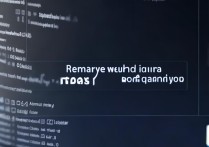




 冀ICP备2021017634号-12
冀ICP备2021017634号-12
 冀公网安备13062802000114号
冀公网安备13062802000114号